安装|iPhone自定义系统图标「免越狱」
前言
在往期文章中曾为大家分享自定义iPhone图标的教程,使用一款软件安装描述文件进行自定义系统图标,但这款软件的缺点就是需要逐个进行安装描述文件,修改的越多描述文件安装的就越多,并且只支持修改第三方应用,系统应用并不能修改,图标素材还需要自行准备,简直繁琐至极。
很多小伙伴希望能够一键修改系统图标的方法,并且不需要安装过多的描述文件与自行寻找素材,今天就带给大家这款软件满足您的需求,共有41种素材可供选择,不过唯一缺点就是不支持中文,但好在我们可以通过图标的样式来进行识别,这点并不能难倒我们。
部分图标样式展示: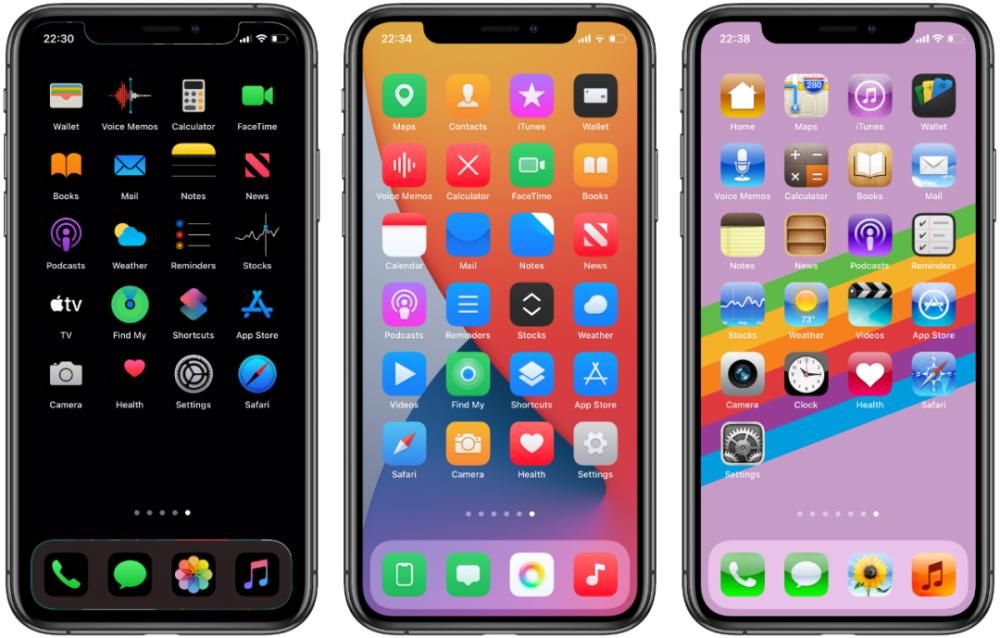
文章插图
软件名称:moloko
没有下载的小伙伴可以在Apple Store商店进行下载安装使用,使用方法也是非常的简单,虽然是英文界面不支持中文,但一键操作我们看图选择图标样式就可以了,进入软件后选择您喜欢的图标样式跳转页面后选择系统图标或者第三方应用图标都可以,然后点击Download进行下载描述文件。
【 安装|iPhone自定义系统图标「免越狱」】(因为是国外的软件下载时间可能过慢,有条件的更改一下上网方式)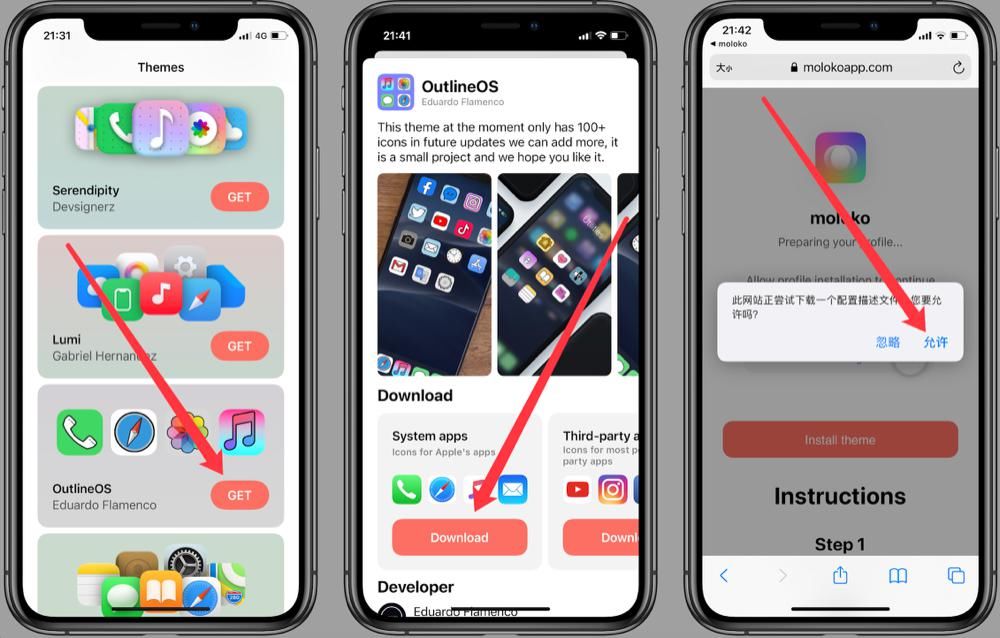
文章插图
打卡区感谢有您
然后系统设置点击以下载的描述文件进行安装,安装完成后返回主屏幕即可体验到新的图标修改效果,点击进入并不会有任何的跳转,与您正常使用是一样的效果。
文章插图
特别注意:如果您安装图标后想要更换其它样式,依次进行进入“系统设置”--“通用”--“描述文件与设备管理”进行删除安装的图标描述文件即可,删除后如出现无法安装下一个描述文件建议重启设备后进行安装,或者选择适合的网络环境。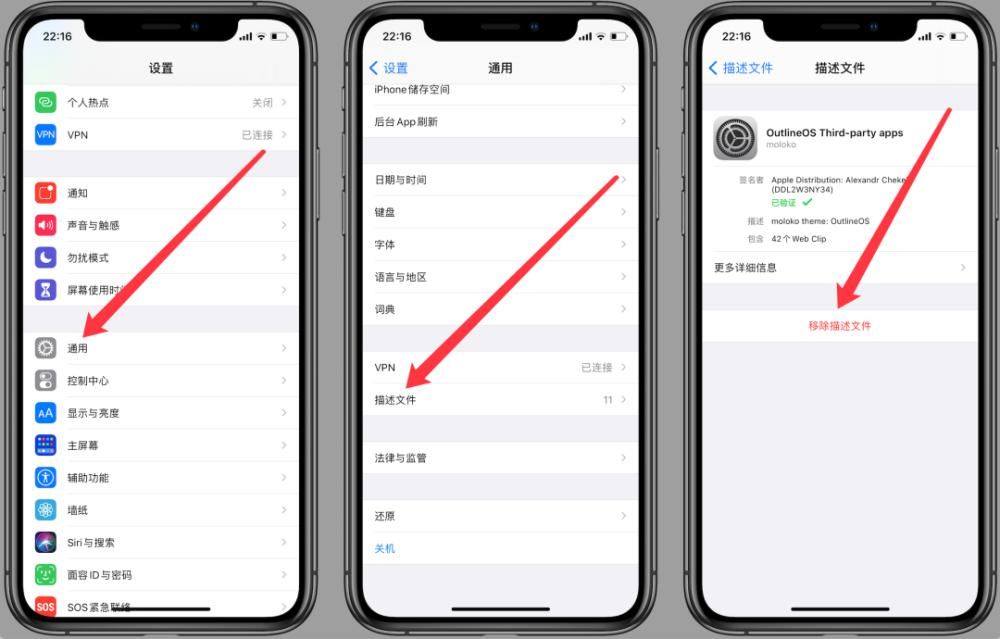
文章插图
今天的内容到这里就为大家分享结束了,希望对您有所帮助,挑选您喜欢的系统图标进行修改吧,个性的图标在配合上合适的墙纸,视觉效果相当的不错,喜欢文中的墙纸或者其它特效墙纸可以在公众号菜单栏点击:“功能”--“特效墙纸”--进行挑选您喜欢的墙纸使用,如有任何疑问或者更多的iPhone实用小技巧可以点击下方的留言区参与讨论,期待您的加入。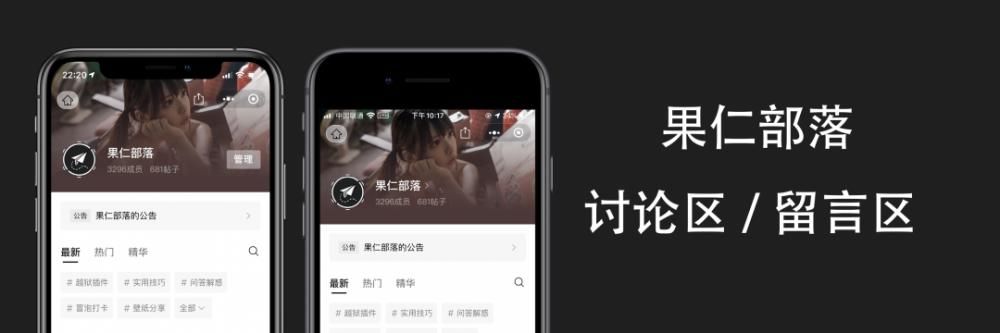
文章插图
- 看过明年的iPhone之后,现在下手的都哭了
- 设置|iPhone拍照小技巧:保留常用设置更高效
- iPhone|折叠屏iPhone要来?曝苹果开始测试|OPPO Reno5真机曝光
- iPhone12|“果粉”心灰意冷,苹果iPhone12问题频出,老毛病又犯了
- iPhone|接近8千万!苹果被罚款了!中国iPhone用户这次真的该生气了!
- 砍单|iPhone12之后,拼多多又将iPhone12Pro拉下水
- 误导|苹果又吃巨额罚单,因iPhone防水宣传有误导被重罚9400万
- 覆盖|iPhone13Pro概念机:机身正面被屏幕全覆盖,库克想搞事情?
- Pro|iPhone 12 Pro新版本亮相 机身镀金竟取消后置摄像头
- 承受|折叠屏iPhone已开始测试?要求能承受10万次折叠,或在2年后发布
